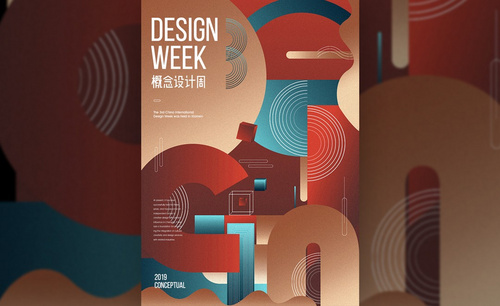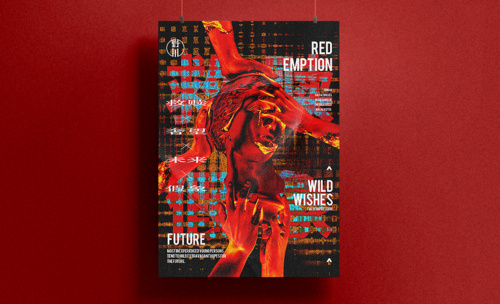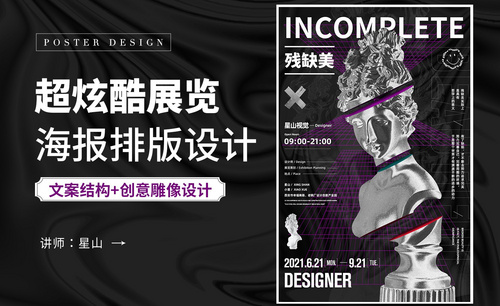PS文艺海报设计
发布时间:2021年01月12日 11:52
我们经常用PS来设计海报,近期小伙伴们问的最多的就是怎么用PS做问文艺海报设计,那么今天这期就分享大家具体的操作步骤,在以后工作中需要设计文艺海报大家就可以轻松的操作出来了!大家可以认真的学习一下!快来看一看吧!
1.打开PS软件,新建任意大小画布,(如下图所示)。
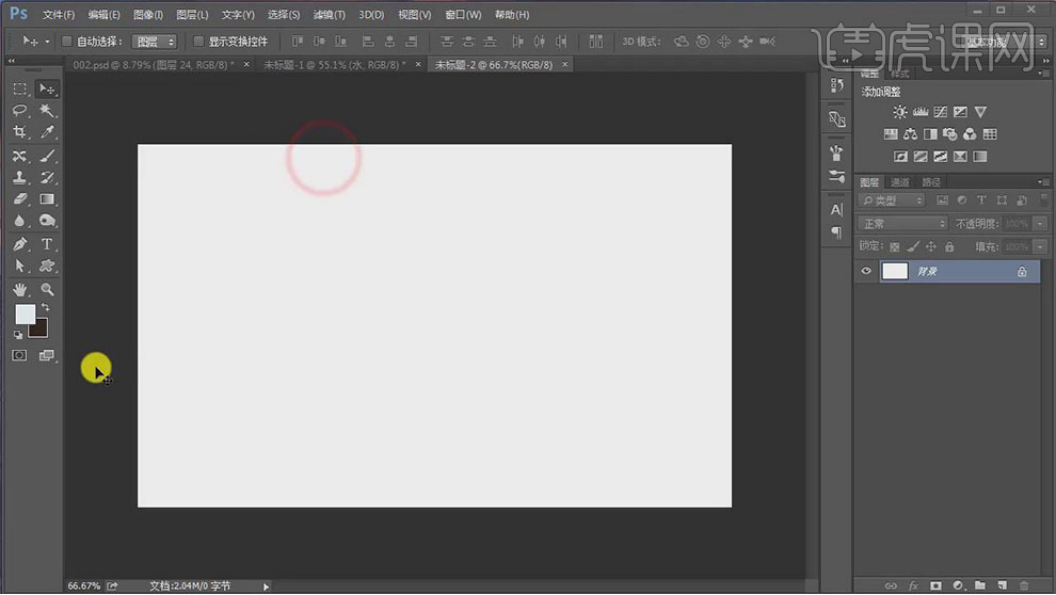
2. 拖入水纹素材,调整大小,排列至合适的位置。【拖入】山素材,调整大小,放置合适的位置。添加【图层蒙版】,使用【渐变工具】遮挡多余的部分,(如下图所示)。
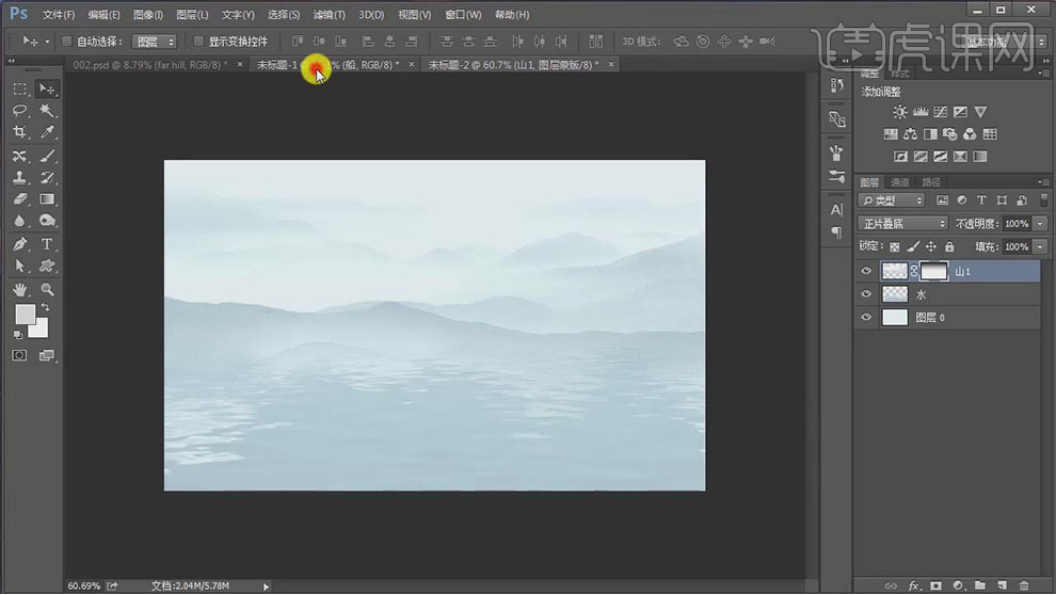
3. 拖入山水素材,【图层模式】正片叠底,调整大小,放置合适的位置。按【Ctrl+J】复制图层。【拖入】其他的关联素材,调整大小,放置合适的位置,(如下图所示)。

4. 【拖入】太阳素材,【图层模式】正片叠底,调整大小,放置合适的位置。按Alt键【移动复制】至合适的位置,添加【图层蒙版】,使用【画笔工具】涂抹细节。具体效果如图示。
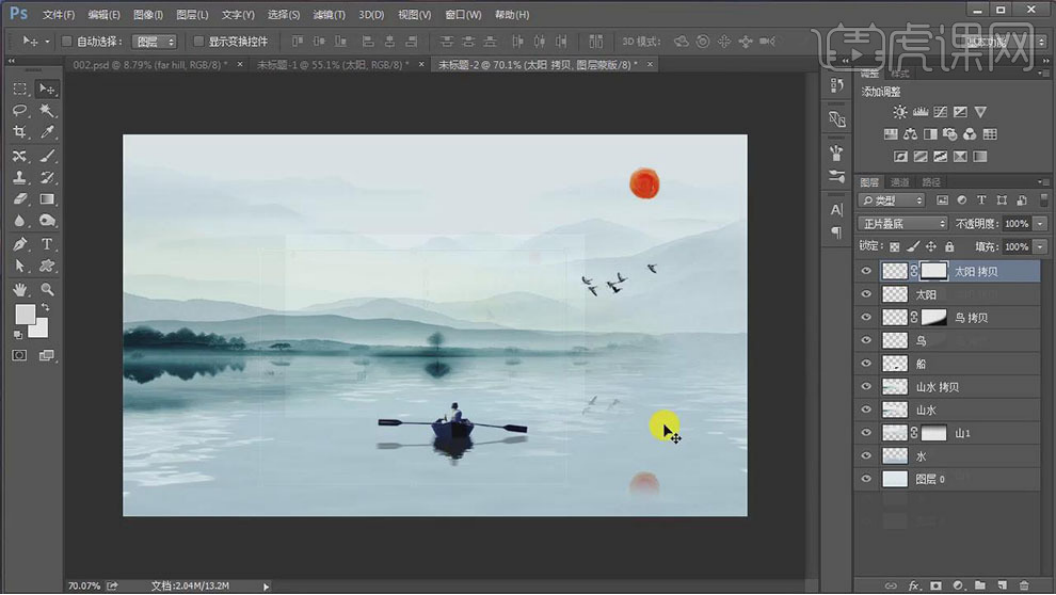
5. 拖入文字素材,调整大小,排列至画面合适的位置,(如下图所示)。
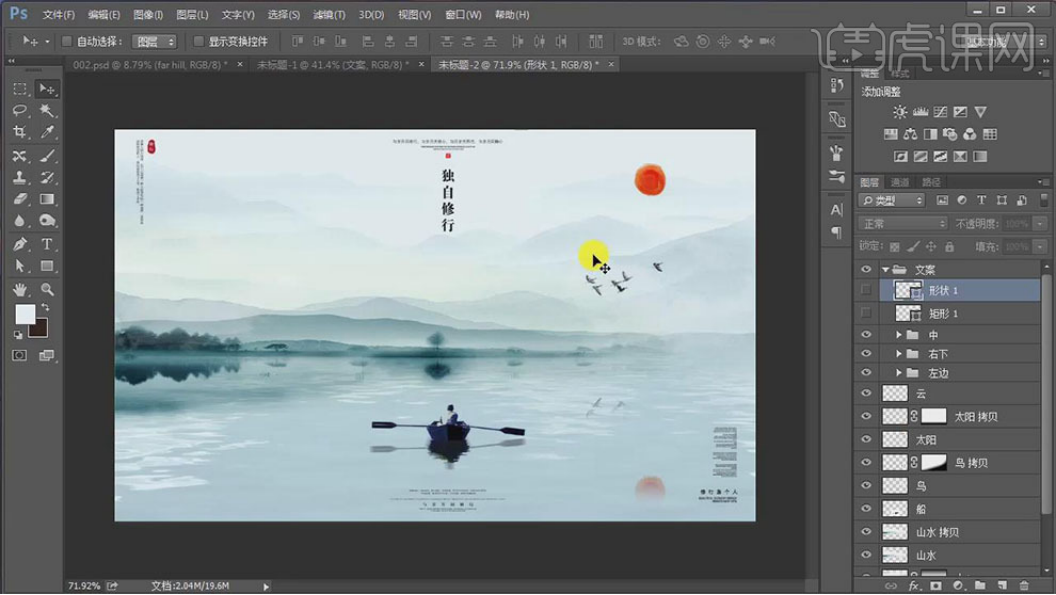
以上的5步操作步骤就是在PS中文艺海报设计的具体操作步骤,方法相对于其他海报还是非常简单的,但是也需要给小伙伴们按部就班的进行操作,如果想要掌握的更熟练更牢固,我建议大家可以尝试多重复操作几次,这样可以实现目标了。最后,希望以上的操作步骤可以帮到你!
本篇文章使用以下硬件型号:联想小新Air15;系统版本:win10;软件版本:PS CC2019。